Eenvoudig meerdere afzenderdomeinen tegelijk blokkeren in Outlook
Kutools voor Outlook
Naast het blokkeren van één afzenderdomein tegelijk, bent u op zoek naar een snellere manier om meerdere afzenderdomeinen tegelijk te blokkeren in Outlook? Met het hulpprogramma Block Sender Domains van Kutools voor Outlook kunt u niet alleen één enkel afzenderdomein tegelijk blokkeren, maar ook meerdere afzenderdomeinen tegelijk blokkeren met slechts één klik in Outlook.
Eenvoudig meerdere afzenderdomeinen tegelijk blokkeren in Outlook
Afzenderdomeinen toevoegen, bewerken of verwijderen
Eenvoudig meerdere afzenderdomeinen tegelijk blokkeren in Outlook
1. Houd de Ctrl toets ingedrukt, selecteer de e-mails die de afzenderdomeinen bevatten die u wilt blokkeren, en klik vervolgens op Kutools > Ongewenste e-mail > Domein van afzender blokkeren.

2. Er verschijnt een dialoogvenster dat u informeert over de geblokkeerde afzenderdomeinen. Klik op OK.

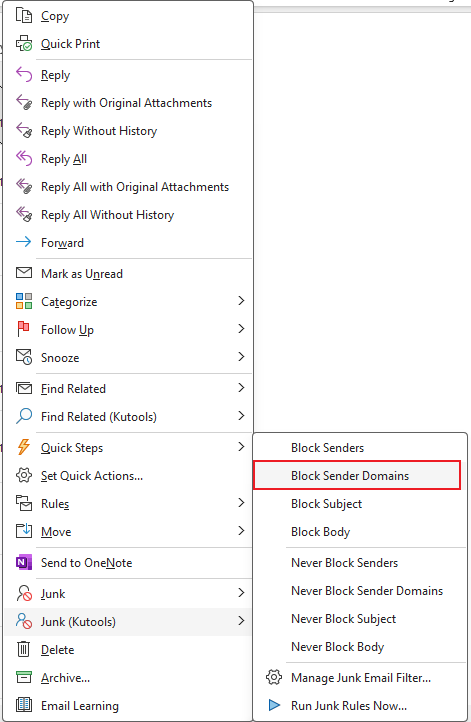
Vanaf dat moment, wanneer e-mails van deze afzenderdomeinen binnenkomen, zullen ze als spam worden behandeld en automatisch gefilterd naar de map Ongewenste e-mail.
Opmerkingen:
- De geblokkeerde afzenderdomeinen worden toegevoegd aan de Domein van afzender blokkeren regel. U kunt de regel bekijken en bewerken door te navigeren naar Kutools > Ongewenste e-mail > Ongewenste e-mail beheren.
- De regel wordt alleen toegepast op berichten die u ontvangt nadat de regel is aangemaakt. Om de regel uit te voeren op bestaande e-mails, klik op het tabblad Kutools, alstublieft op Ongewenste e-mail > Voer nu de regels voor ongewenste e-mail uit.
Afzenderdomeinen toevoegen, bewerken of verwijderen
De hierboven beschreven methode legt uit hoe u domeinen kunt blokkeren, wat resulteert in het aanmaken van de regel Domein van afzender blokkeren. In dit gedeelte laten we zien hoe u die regel kunt beheren, inclusief het toevoegen, bewerken of verwijderen van geblokkeerde domeinen. Volg de volgende stappen.
1. Klik op Kutools > Ongewenste e-mail > Ongewenste e-mail beheren om het dialoogvenster Ongewenste e-mail te openen.

2. In het Ongewenste e-mail dialoogvenster, selecteer de Domein van afzender blokkeren regel, en klik op de onderstreepte domeinen in het blauw.

3. Nu opent het Bevat tekst dialoogvenster. Hier kunt u nieuwe domeinen toevoegen om te blokkeren, of bestaande domeinen bewerken of verwijderen. Vink de vermelde domeinen aan of uit om ze te blokkeren of te deblokkeren. Als u klaar bent, klik op OK om de wijzigingen op te slaan.

 Klik op deze knop om nieuwe domeinen toe te voegen om te blokkeren. Deze actie zal het dialoogvenster Zoektekst openen. Typ in het dialoogvenster een domein in het veld Nieuwe zoekterm vak, klik op de knop Toevoegen en klik dan op OK. Het nieuwe domein wordt dan toegevoegd aan de lijst van te blokkeren domeinen.
Klik op deze knop om nieuwe domeinen toe te voegen om te blokkeren. Deze actie zal het dialoogvenster Zoektekst openen. Typ in het dialoogvenster een domein in het veld Nieuwe zoekterm vak, klik op de knop Toevoegen en klik dan op OK. Het nieuwe domein wordt dan toegevoegd aan de lijst van te blokkeren domeinen.

 Klik op deze knop om het geselecteerde domein te bewerken.
Klik op deze knop om het geselecteerde domein te bewerken. Klik op deze knop om het geselecteerde domein te verwijderen.
Klik op deze knop om het geselecteerde domein te verwijderen. Klik op deze knop om alle geblokkeerde domeinen te verwijderen.
Klik op deze knop om alle geblokkeerde domeinen te verwijderen.
4. Nu zijn we terug in het dialoogvenster Ongewenste e-mail beheren . We kunnen de bijgewerkte geblokkeerde afzenderdomeinen zien in de sectie Regelbeschrijving vak. Klik op OK om het dialoogvenster te sluiten.

Opmerkingen:
- Zorg ervoor dat het filter Ongewenste e-mail is ingeschakeld, zodat de regel Domein van afzender blokkeren van kracht wordt.
- Om de regel Domein van afzender blokkeren uit te schakelen, navigeer naar Ongewenste e-mail > Ongewenste e-mail beheren, schakel de regel uit en klik op OK.
- Om de Ongewenste e-mail filter uit te schakelen, klik op de knop Ongewenste e-mail knop. Tip: U kunt de knop gebruiken om het filter in- of uit te schakelen.

- Schakel de optie Regelbeschrijving wrap display in, zodat als een regelbeschrijving te lang is om in één regel van het venster te passen, deze naar de volgende regel zal overslaan.
- De regels in het dialoogvenster Ongewenste e-mail worden van boven naar beneden uitgevoerd: Bijvoorbeeld, als een e-mail voldoet aan de voorwaarden ingesteld in de eerste regel, zal deze direct worden verplaatst naar de map Ongewenste e-mail, en zullen de volgende regels niet meer van toepassing zijn op deze e-mail. Als de eerste regel een 'nooit blokkeren'-regel is, blijft de e-mail in de Postvak IN-map, zelfs als deze voldoet aan de voorwaarden van de volgende blokkeerregels.
Demo: meerdere afzenderdomeinen in bulk blokkeren in Outlook
Beste Office-productiviteitstools
Breaking News: Kutools for Outlook lanceert een gratis versie!
Ervaar de geheel nieuwe Kutools for Outlook met meer dan100 fantastische functies! Klik om nu te downloaden!
📧 E-mailautomatisering: Automatisch antwoorden (Beschikbaar voor POP en IMAP) / Schema E-mail verzenden / Automatisch CC/BCC per Regel bij Verzenden / Automatisch doorsturen (Geavanceerde regels) / Begroeting automatisch toevoegen / Meerdere ontvangers automatisch opsplitsen naar individuele E-mail...
📨 E-mailbeheer: E-mail terughalen / Scam-e-mails blokkeren op onderwerp en anderen / Duplicaat verwijderen / Geavanceerd Zoeken / Organiseer mappen...
📁 Bijlagen Pro: Batch opslaan / Batch loskoppelen / Batch comprimeren / Automatisch opslaan / Automatisch loskoppelen / Automatisch comprimeren...
🌟 Interface-magie: 😊Meer mooie en gave emoji's / Herinneren wanneer belangrijke e-mails binnenkomen / Outlook minimaliseren in plaats van afsluiten...
👍 Wonders met één klik: Antwoord Allen met Bijlagen / Anti-phishing e-mails / 🕘Tijdzone van de afzender weergeven...
👩🏼🤝👩🏻 Contacten & Agenda: Batch toevoegen van contacten vanuit geselecteerde E-mails / Contactgroep opsplitsen naar individuele groepen / Verjaardagsherinnering verwijderen...
Gebruik Kutools in je voorkeurt taal – ondersteunt Engels, Spaans, Duits, Frans, Chinees en meer dan40 andere talen!


🚀 Eén klik downloaden — Ontvang alle Office-invoegtoepassingen
Sterk aanbevolen: Kutools for Office (5-in-1)
Met één klik download je vijf installatiepakketten tegelijk — Kutools voor Excel, Outlook, Word, PowerPoint en Office Tab Pro. Klik om nu te downloaden!
- ✅ Eén-klik gemak: Download alle vijf de installaties in één actie.
- 🚀 Klaar voor elke Office-taak: Installeer de invoegtoepassingen die je nodig hebt, wanneer je ze nodig hebt.
- 🧰 Inclusief: Kutools voor Excel / Kutools for Outlook / Kutools voor Word / Office Tab Pro / Kutools voor PowerPoint
